7、新建一个图层,按Ctrl+ Alt + Shift + E 盖印图层。简单给人物磨一下皮,再在图片的左上方增加一点高光,效果如下图。

<图17>
8、创建亮度/对比度调整图层,适当增加图片的对比度,参数设置如图18,确定后把图层不透明度改为:50%,效果如图19。

<图18>

<图19>
9、创建可选颜色调整图层,对红,白进行调整,参数设置如图20,21,确定后把图层不透明度改为:50%,效果如图22。这一步给图片的高光部分增加淡黄色。
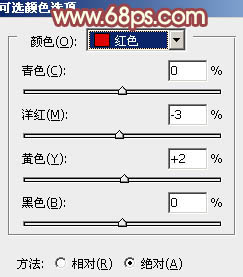
<图20>
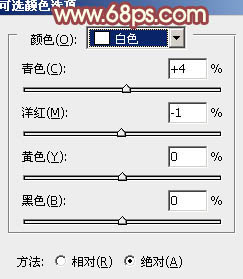
<图21>

<图22>
10、调出高光选区,按Ctrl+ Shift + I 反选,新建一个图层填充暗紫色:#5D215E,混合模式改为“滤色”,不透明度改为:30%,效果如下图。这一步给图片的暗部增加紫色。

<图23>
11、微调一下背景颜色,再适当把人物嘴唇部分调红一点,效果如下图。

<图24>
12、新建一个图层,填充暗红色:#6F1A2B,混合模式改为“滤色”,不透明度改为:50%。按住Alt键添加图层蒙版,用白色画笔把左上角部分擦出来,效果如下图。这一步增加高光部分的红色。

<图25>
13、新建一个图层,盖印图层,简单给图片增加一些暗角,大致效果如下图。

<图26>
最后微调一下整体颜色,完成最终效果。




![[非主流PS教程] 非主流图片制作教](https://img.lvups.com/d/file/titlepic/2022/12/25/ezubq003eyi.jpg)
![[非主流PS教程] 非主流ps教程:非主](https://img.lvups.com/d/file/titlepic/2022/12/25/rkudu2pcc44.jpg)


![[非主流PS教程] SINSUO非主流调色](https://img.lvups.com/d/file/titlepic/2022/12/25/wfbobq0e2u0.gif)